轻松摆脱 Word 安全模式启动困扰,你知道怎么做吗?
当我们在使用 Word 时,有时可能会遇到它以安全模式启动的情况,这不仅让人感到困惑,还可能影响我们的工作效率,别担心,接下来我就为您详细讲解如何取消 Word 安全模式启动,让您的办公更加顺畅。
想象一下,您正在赶一份重要的报告,时间紧迫,可 Word 却突然进入了安全模式,页面显示异常,功能也受到限制,这是不是会让您感到焦虑和无助?取消 Word 安全模式启动并不是一件难事。

我们先来了解一下为什么 Word 会进入安全模式,这是由于 Word 加载项或模板出现问题,或者是 Word 程序本身出现了故障,要取消安全模式启动,我们需要从这些方面入手。
第一种方法是禁用加载项,打开 Word 后,依次点击“文件” - “选项” - “加载项”,在“管理”下拉菜单中,选择“COM 加载项”,然后点击“转到”按钮,在弹出的“COM 加载项”对话框中,取消勾选不需要的加载项,然后点击“确定”。
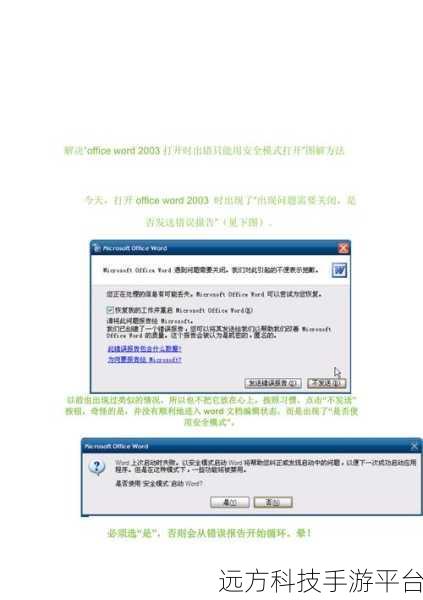
第二种方法是删除 Normal.dotm 模板文件,这个文件是 Word 的默认模板,如果它损坏了,就可能导致 Word 进入安全模式,我们需要显示隐藏文件,打开“我的电脑”,点击“查看”选项卡,勾选“隐藏的项目”,在以下路径中找到 Normal.dotm 文件:C:\Users\用户名\AppData\Roaming\Microsoft\Templates ,找到后,将其删除。
我们通过一个小游戏来加深对取消 Word 安全模式启动步骤的记忆。
游戏名称:“Word 安全模式大作战”
游戏玩法:
1、准备一些卡片,每张卡片上写着取消 Word 安全模式启动的一个步骤,点击文件选项”“选择加载项”“删除 Normal.dotm 文件”等等。
2、将卡片打乱,平均分成若干组。
3、玩家分成若干小组,每个小组轮流抽取卡片,按照卡片上的步骤进行操作,如果操作正确,就可以获得一分。
4、规定时间内,得分最高的小组获胜。
通过这个小游戏,相信您能更加熟练地掌握取消 Word 安全模式启动的方法。
问答:
1、如果按照上述方法操作后,Word 仍然以安全模式启动怎么办?
答:您可以尝试重新安装 Office 软件,或者检查是否有其他软件与 Word 产生冲突。
2、删除 Normal.dotm 文件会丢失我的文档内容吗?
答:不会,删除这个文件不会影响您已保存的文档内容。
3、我找不到“AppData”文件夹怎么办?
答:您可以在搜索栏中直接输入“AppData”来查找该文件夹。